PDFelement-Editor PDF Potente e Semplice
Inizia con il modo più semplice per gestire i PDF con PDFelement!
I flipbook sono la novità e stanno minacciando di far uscire di moda i PDF. Dopo che inizi a sfogliare, non puoi averne mai abbastanza. L'effetto di sfogliamento e il suono di sfogliamento pagina rende la lettura più interessante, per non menzionare gli elementi visivi nitidi e i video incorporati. Tuttavia, se sei un principiante, potresti pensare che convertire i PDF in flipbook è un problema complicato.
Fortunatamente, numerosi strumenti online e offline possono aiutarti a convertire qualsiasi PDF in un flipbook che tu e le tue persone amate possono gustarsi. Rimani qui per scoprire quattro eccellenti strumenti per convertire i PDF in flipbook per principianti.
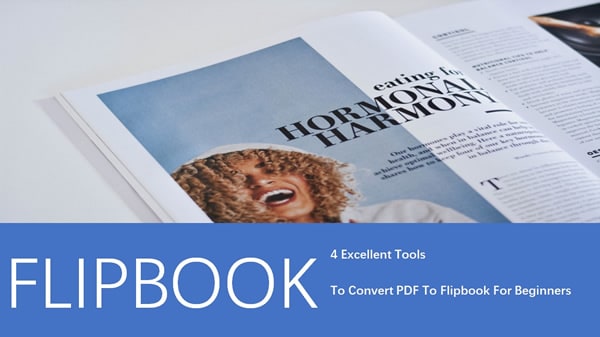
In questo articolo
Parte 1. Flipbook contro PDF
Un flipbook è un catalogo online che ricrea le pubblicazioni di stampa convenzionali come i giornali. A differenza dei PDF, dove devi scorrere per leggere nel contenuto, i flipbook contengono un'animazione che simula lo sfogliare le pagine da sinistra a destra.
I PDF sono arrivati prima e hanno aperto la porta alla pubblicazione digitale, eliminando la necessità di leggere libri fisici. I Flipbook hanno portato l'esperienza di lettura un passo oltre, e non sarebbe sbagliato dire che sono i successori spirituali dei PDF. Sfruttano le funzioni sul web per rendere il contenuto più coinvolgente ed emozionante da leggere.
Parte 2. Converti i PDF in Flipbook Offline Gratis
Adobe ha introdotto i PDF all'inizio degli anni 90 per far eliminare la carta al mondo. Gli sviluppatori l'hanno progettato in modo che non devi possedere software o hardware speciale per creare, presentare, leggere o condividere un PDF. Alcune caratteristiche chiave che li rendono così popolari sono il fatto che forniscono flessibilità, sono amichevoli con le tasche, e sono diventati un modo universale per fare affari e creare un'esperienza unica per il tuo pubblico.
Per quanto i PDF sono robusti e affidabili, non offrono tanta interattività e coinvolgimento con gli utenti quanto i flipbook. Tuttavia, potresti chiederti come convertire un PDF in un flipbook in modo che puoi ottenere i numerosi vantaggi e benefici che offrono. Continua a leggere questo articolo per scoprire di più sugli strumenti che puoi usare per convertire i PDF in flipbook online.
Strumento 1. Free PDF to Flip Book- Creatore di PDF a Flipbook
Il primo strumento nella nostra lista è Free PDF to Flip Book, un creatore flipbook flash sviluppato da Flip Builder. Con questo robusto convertitore, puoi creare una varietà di flipbook, inclusi giornali e pubblicazioni, completo con l'effetto di sfogliamento pagina.
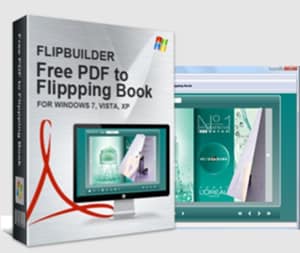
Flip Builder è disponibile su Windows 7, 8, Vista, e XP. Alcune delle funzioni critiche di questo convertitore includono le seguenti.
- Formati di output offline e online
- Conversione dei PDF in flip book in pagina flash
- Importazione collegamenti ipertestuali con i PDF
- Aggiunta di titoli HTML
- Personalizzazione
- Lettura e-book da destra verso sinistra e viceversa
- Protezione password
- Permesso per scaricare e stampare
- Scelta di copertine rigide per gli e-book
Ecco qui alcuni semplici passi per trasformare i PDF in un flipbook con questo freeware.
Passo 1 Seleziona il tasto Importa PDF per importare un documento dai tuoi file.
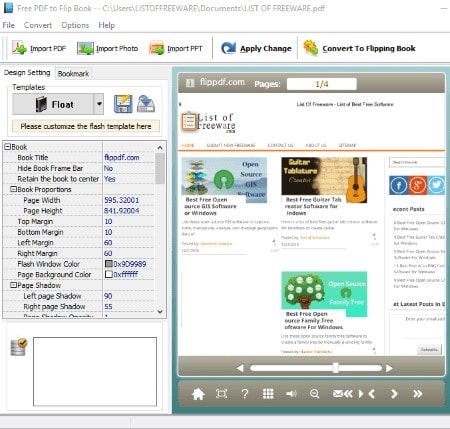
Passo 2 Personalizza il tuo flipbook aggiungendo qualsiasi elemento visivo e configurando le impostazioni di design.
Passo 3 Visualizza l'anteprima dei tuoi flipbook e seleziona "Applica Cambiamenti" per visualizzare la revisione sul tuo flipbook.
Passo 4 Dopo che sei soddisfatto con il tuo flipbook, puoi esportarlo in formati ZIP, HTML, o EXE.
Strumento 2. AnyFlip- Trasforma i PDF in Flipbook Gratis
Lo strumento successivo sulla nostra lista è Anyflip, un convertitore semplice, senza problemi che porta i tuoi PDF da scialbi a flipbook favolosi Anyflip ha una versione offline, che significa che non ti serve una connessione ad internet per usare la piattaforma. Le funzioni principali che puoi goderti mentre usi questo software includono:
- Pannelli dei segnalibri e tavola dei contenuto
- Copertine di libri
- Impostazioni di design
- Modalità Visualizzazione
- Modelli
- Sicurezza libri
- Lingua libri
Tuffiamoci in una guida sequenziale per convertire i pdf in flipbook offline Gratis con Anyflip.
Passo 1 Importa il PDF che desideri convertire.
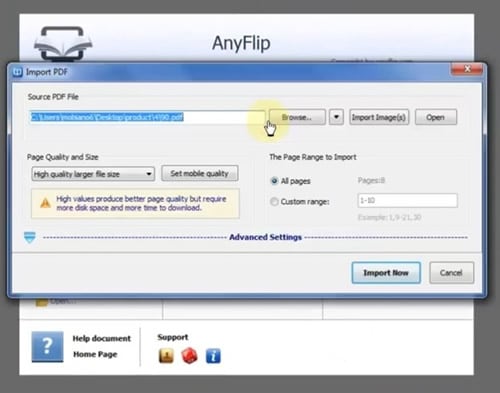
Passo 2 Personalizza il tuo flipbook selezionando un modello.
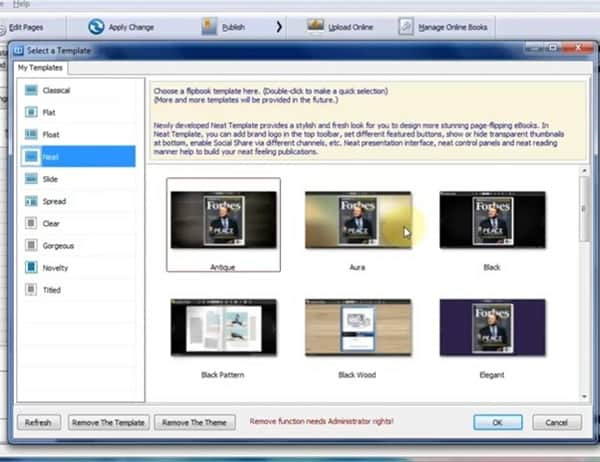
Passo 3 Poi, vai sulla sezione "Temi" e aggiungi un tema al tuo flipbook.
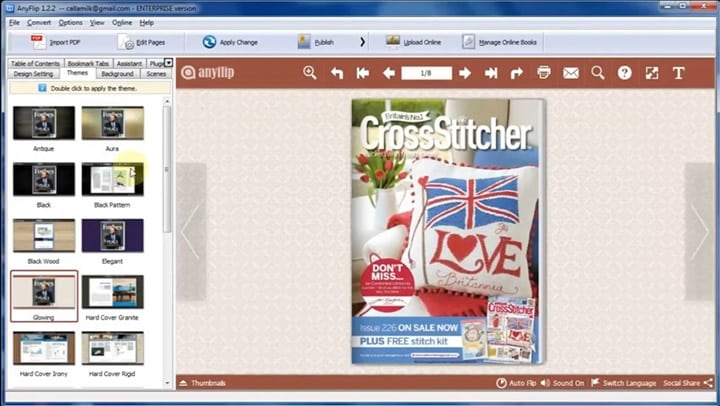
Passo 4 Clicca su "Sfondo" e seleziona il tuo sfondo desiderato.
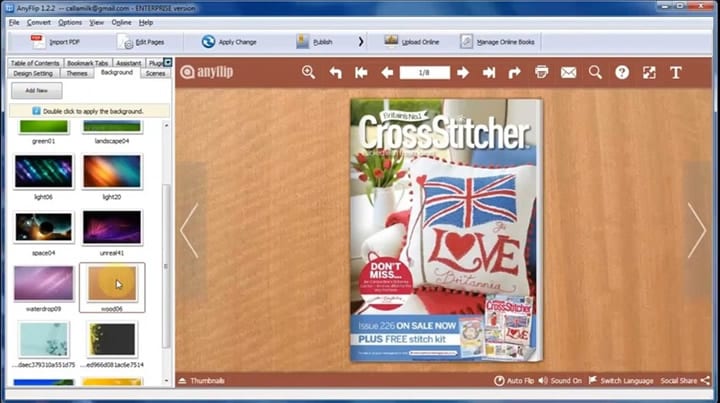
Passo 5 Puoi aggiungere il logo del tuo marchio.
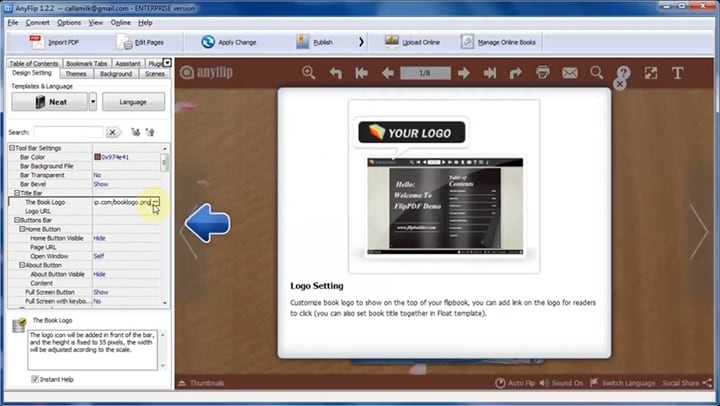
Passo 6 Incorpora audio e video nel tuo flipbook.

Passo 7 Poi, assicurati di rendere disponibili più formati del tuo flipbook.

Passo 8 Infine, pubblica il tuo flipbook online.
Parte 3. Converti i PDF in Flipbook Online Gratis
I primi due strumenti dei quali abbiamo parlato non richiedono una connessione ad internet per farti trasformare i tuoi PDF in flipbook. Sfortunatamente, le versioni online hanno funzioni limitate. Per esempio, non puoi pubblicare i tuoi flipbook online usando la versione offline del software. Questa sezione dell'articolo parlerà degli strumenti online gratuiti che puoi usare per convertire i PDF in flipbook.
Strumento 1. Heyzine- Trasforma i PDF in Flipbook Gratis senza filigrane
Heyzine è un convertitore online che ti permette di creare fantastici flipbook per meravigliare il tuo pubblico e tenerli incollati con contenuti coinvolgenti. La cosa migliore di questo strumento è non dover pagare un singolo centesimo perché è gratuito. Un altro vantaggio di usare Heyzine è non doverti preoccupare delle filigrane sulla pubblicazione finale.
Siamo anche lieti di informarti che non dovrai avere a che fare con fastidiose pubblicità mentre usi la piattaforma. Senza indugiare oltre, vediamo come trasformare i PDF in flipbook con questo creatore pdf a flipbook
Passo 1 Carica il PDF che vuoi convertire in un flipbook. Dopo un paio di secondi, puoi selezionare Personalizza per inserire le tue interazioni desiderate.
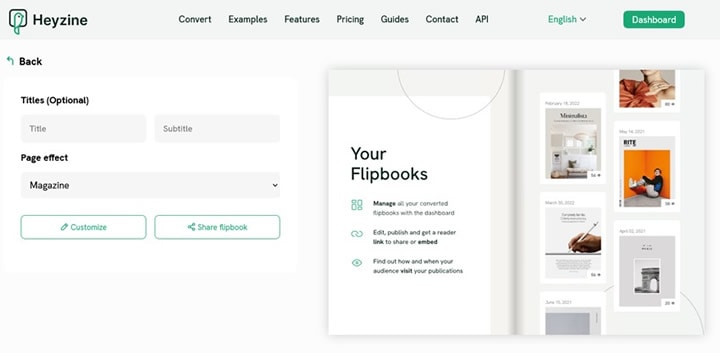
Passo 2 Nel menu a sinistra, seleziona il tasto "Immagine" e seleziona l'area del PDF alla quale vuoi aggiungere elementi visivi attraenti. Puoi usare il tasto "Sfoglia" per caricare una foto o selezionarne una esistente dai tuoi file.
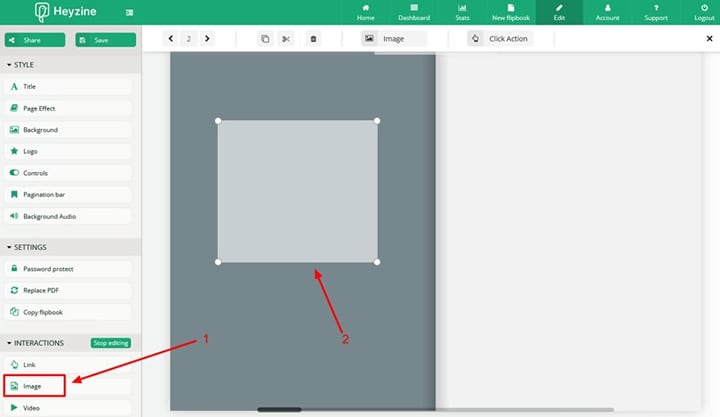
Passo 3 Naviga al menu laterale e seleziona "Video". Se scegli YouTube come tuo fornitore audio, devi andare nell'app e copiare il link al video che vorresti incorporare nel tuo flipbook.

Passo 4 Vai nel menu "Audio di Sottofondo" e carica i suoni che vorresti usare. Dopo che sei felice con l'audio, seleziona "Audio Flipbook" per selezionare le pagine dove la musica partirà e si fermerà e se vuoi che la traccia audio si ripeta.

Passo 5 Incorpora un modulo online su Google Moduli per ottenere feedback dal tuo pubblico e ottenere potenti interazioni. Seleziona "Invia tramite HTML incorporato" e copia il codice incorporazione. Poi, naviga indietro verso l'editor Heyzine, inserisci un'interazione web alla pagina e incolla il codice dai Moduli Google per completare il processo.

Passo 6 Revisiona il tuo flipbook e condividilo sulle tue piattaforme di social media o sito web.
Strumento 2. Convertitore PDF a Flipbook Online VisualParadigm Flipbook Maker
Ultimo ma non per ordine, discutiamo di VisualParadigm, ancora un altro convertitore software gratuito per aiutarti a realizzare flipbook emozionanti e coinvolgenti. Alcune delle funzioni chiave che includono questo convertitore flipbook includono:
- Sfogliatura semplice
- Librerie
- Facile condivisione
Seguiamo una guida sequenziale sull'uso di VisualParadigm per convertire i PDF in flipbook.
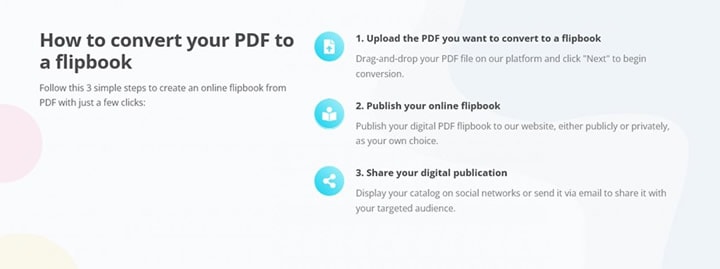
Passo 1 Registrati sulla piattaforma e importa il PDF che vuoi convertire. Puoi trascinare e rilasciare il file sulla piattaforma o andare sui tuoi file. Dopo che hai finito, clicca su "Prossimo" per avviare il processo di conversione.
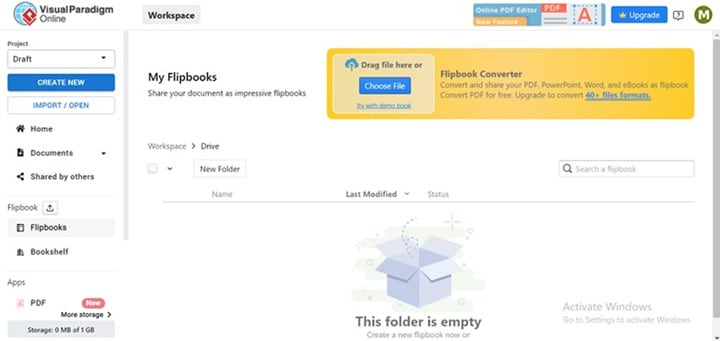
Passo 2 Pubblica il tuo flipbook digitale sul sito web di VisualParadigm. Puoi scegliere di rendelo pubblico o privato.
Passo 3 Condividi la tua collezione di flipbook sui social media o invia un link del catalogo alle tue persone care.
Parte 4. [Bonus] Ritaglia le Pagine PDF alla Stessa Dimensione per una Facile Conversione
Ora che hai imparato sugli strumenti online e offline che puoi usare per convertire i PDF in flipbook. Tuffiamoci nelle misure che devi prendere per assicurarti che i tuoi PDF si convertano bene. Non vorresti che il tuo flipbook sembri trasandato dopo tutto il lavoro che hai messo in esso per farlo sembrare bello.
Uno dei passi più critici prima di convertire un PDF in un flipbook è assicurarsi che tutte le pagine siano della stessa dimensione. La piattaforma aggiungerà le forme attorno alle pagine se le pagine sono di dimensioni diverse. L'obiettivo è far sembrare il tuo flipbook più uniforme possibile.
PDFelement è un'eccellente piattaforma per aiutarti a ritagliare le pagine PDF e ottenerle alla stessa dimensione prima di convertirle in un PDF. Questa piattaforma può anche permetterti di riorganizzare le pagine nell'ordine desiderato, rendendo il processo di conversione il più fluido possibile. PDFelement è disponibile sui dispositivi Windos, macOS, Android e iOS.
Ecco una guida sequenziale su come usare Wondershare PDFelement per ritagliare le pagine PDF alla stessa dimensione per una facile conversione.
Passo 1 Apri il PDF che desideri ritagliare. Clicca su "Pagina", poi "Altro", poi seleziona "Casella di Pagina."
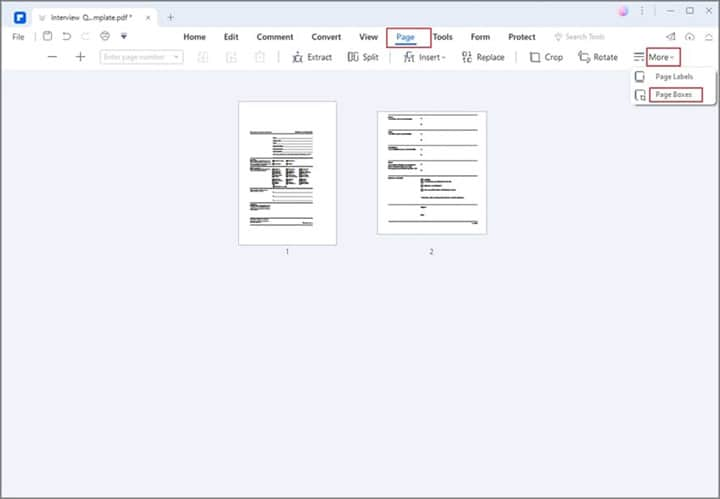
Passo 2 Seleziona la tua dimensione di pagina desiderata e naviga a "Intervallo Pagina". Clicca su "Tutte le Pagine" e dopo seleziona "Applica".
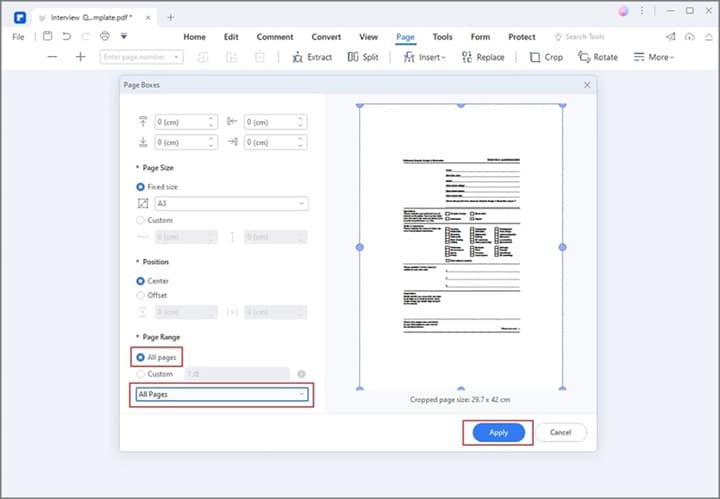
Passo 3 Conferma che tutte le pagine PDF sono nella dimensione che hai selezionato nel passo sopra.
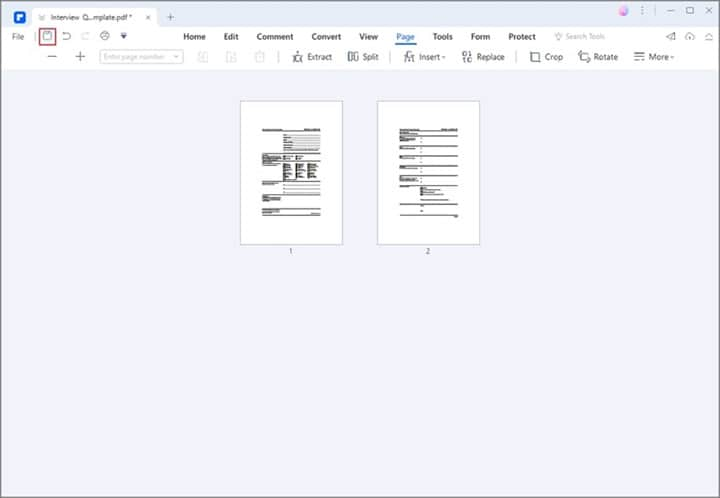
Conclusione
Come hai visto, convertire un PDF in flipbook non è un processo complciato. Gli strumenti di cui abbiamo parlato sopra sono facili da usare, la maggior parte dei quali è gratuita. Speriamo che questo articolo ti aiuterà ad avere il coraggio di creare qualche flipbook di prova da gustarti o condividere con i tuoi amici e con le tue persone amate. Con ampia pratica, diventerai presto un pro!
 100% sicuro | Senza pubblicità |
100% sicuro | Senza pubblicità |

